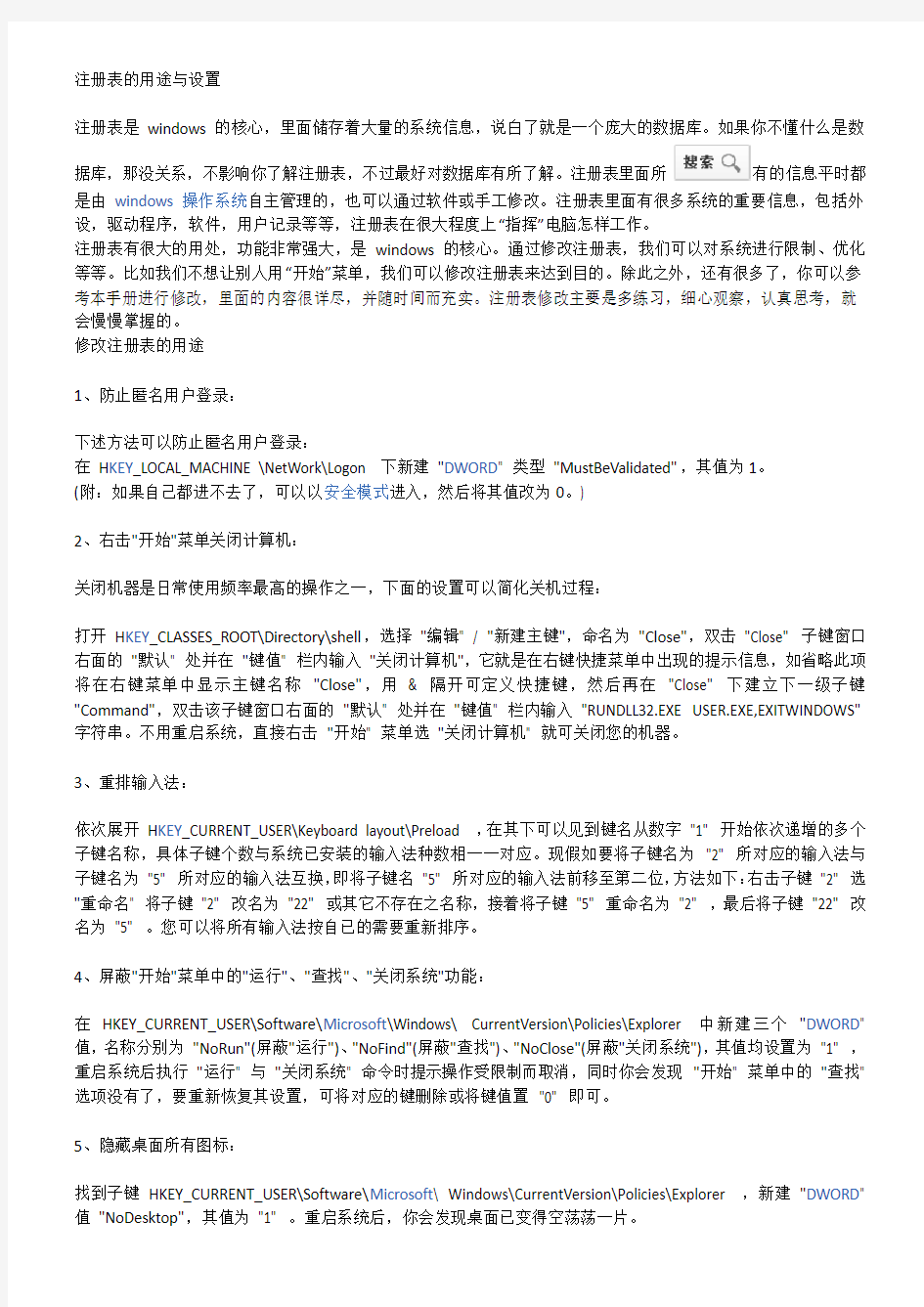

注册表的用途与设置
注册表是windows的核心,里面储存着大量的系统信息,说白了就是一个庞大的数据库。如果你不懂什么是数
据库,那没关系,不影响你了解注册表,不过最好对数据库有所了解。注册表里面所有的信息平时都是由windows操作系统自主管理的,也可以通过软件或手工修改。注册表里面有很多系统的重要信息,包括外设,驱动程序,软件,用户记录等等,注册表在很大程度上“指挥”电脑怎样工作。
注册表有很大的用处,功能非常强大,是windows的核心。通过修改注册表,我们可以对系统进行限制、优化等等。比如我们不想让别人用“开始”菜单,我们可以修改注册表来达到目的。除此之外,还有很多了,你可以参考本手册进行修改,里面的内容很详尽,并随时间而充实。注册表修改主要是多练习,细心观察,认真思考,就会慢慢掌握的。
修改注册表的用途
1、防止匿名用户登录:
下述方法可以防止匿名用户登录:
在H KEY_LOCAL_MACHINE \NetWork\Logon 下新建"DWORD" 类型"MustBeValidated",其值为1。
(附:如果自己都进不去了,可以以安全模式进入,然后将其值改为0。)
2、右击"开始"菜单关闭计算机:
关闭机器是日常使用频率最高的操作之一,下面的设置可以简化关机过程:
打开H KEY_CLASSES_ROOT\Directory\shell,选择"编辑" / "新建主键",命名为"Close",双击"Close" 子键窗口右面的"默认" 处并在"键值" 栏内输入"关闭计算机",它就是在右键快捷菜单中出现的提示信息,如省略此项将在右键菜单中显示主键名称"Close",用& 隔开可定义快捷键,然后再在"Close" 下建立下一级子键"Command",双击该子键窗口右面的"默认" 处并在"键值" 栏内输入"RUNDLL32.EXE USER.EXE,EXITWINDOWS" 字符串。不用重启系统,直接右击"开始" 菜单选"关闭计算机" 就可关闭您的机器。
3、重排输入法:
依次展开H KEY_CURRENT_USER\Keyboard layout\Preload ,在其下可以见到键名从数字"1" 开始依次递增的多个子键名称,具体子键个数与系统已安装的输入法种数相一一对应。现假如要将子键名为"2" 所对应的输入法与子键名为"5" 所对应的输入法互换,即将子键名"5" 所对应的输入法前移至第二位,方法如下:右击子键"2" 选"重命名" 将子键"2" 改名为"22" 或其它不存在之名称,接着将子键"5" 重命名为"2" ,最后将子键"22" 改名为"5" 。您可以将所有输入法按自已的需要重新排序。
4、屏蔽"开始"菜单中的"运行"、"查找"、"关闭系统"功能:
在HKEY_CURRENT_USER\Software\Microsoft\Windows\ CurrentVersion\Policies\Explorer 中新建三个"DWORD" 值,名称分别为"NoRun"(屏蔽"运行")、"NoFind"(屏蔽"查找")、"NoClose"(屏蔽"关闭系统"),其值均设置为"1" ,重启系统后执行"运行" 与"关闭系统" 命令时提示操作受限制而取消,同时你会发现"开始" 菜单中的"查找" 选项没有了,要重新恢复其设置,可将对应的键删除或将键值置"0" 即可。
5、隐藏桌面所有图标:
找到子键HKEY_CURRENT_USER\Software\Microsoft\ Windows\CurrentVersion\Policies\Explorer ,新建"DWORD" 值"NoDesktop",其值为"1" 。重启系统后,你会发现桌面已变得空荡荡一片。
6:快速打开文件编辑:
也许你经常使用某个程序来打开文件进行编辑,而这些文件的扩展名是随意的,为了方便我们可以将这个程序加入到右键菜单中去。以写字板为例:
在HKEY_CLASSES_ROOT\* 下新建"shell" 子键,在其下新建"wordpad" 子键,双击该键右面窗口的"默认" 处并在"键值" 栏内输入"写字板" ,接着在"wordpad" 子键下建立下一级子键"command " ,在"默认" 的"键值" 栏内输入"c:\program files\accessories\wordpad.exe %1 "。不用重启系统,现在回到"我的电脑"或"资源管理器"中右键单击任意文件(当然是写字板能加载的,不管关联与否),选"写字板"即可快速打开文件进行编辑了。
7、快速清空回收站:
当我们的机器由于硬盘空间已满而必须清空回收站时,我们可以将"清空回收站"加入到文件的右键菜单中以方便操作:
运行注册表编辑器,进入HKEY_CLASSES_ROOT\*\shellex\
ContextMenuHandlers ,在左栏中右击"ContextMenuHandlers" 文件夹图标,然后选择"新建" \ "主键",将新文件夹的名称由" New Key #1" 一字不差地改为:" {645FF040-5081-101B-9 F08-00AA002F954E}",然后回车确认即可。这样,当您在任何地方右击选择某个文件时,菜单中就会出现"清空回收站" 的选项。
8、处理无法卸掉的应用程序:
我们有时会碰到这样的情况:在控制面板的"添加/删除应用程序" 中卸载某个应用程序之后,却发现该程序还是在列表中。这时可用下述方法将其从列表中删去:
打开注册表编辑器,进入目录" HKEY_LOCAL_MACHINE\SOFTWARE \Microsoft\Windows\CurrentVersion\Uninstall",根据所列出的注册文件删去与该应用对应的项即可。
9、把WORD插入对象的名称改成汉字:
在WORD的"菜单插入/对象"中的一个个英文名称往往令人难以适应,我们可以用个简单的方法把它改成汉字:在注册表编辑器中,将HKEY_CLASSES_ROOT\Euation 3.0 右窗口键的"默认" 值由" Microsoft Equation 3.0" 改为"公式编辑器3.0",然后关闭注册表编辑器,再打开"WORD" ,就会发现它已变成"公式编辑器3.0"。
六大根键的作用
在注册表中,所有的数据都是通过一种树状结构以键和子键的方式组织起来,十分类似于目录结构。每个键都包含了一组特定的信息,每个键的键名都是和它所包含的信息相关的。如果这个键包含子键,则在注册表编辑器窗口中代表这个键的文件夹的左边将有“+”符号,以表示在这个文件夹中有更多的内容。如果这个文件夹被用户打开了,那么这个“+”就会变成“-”。
1.HKEY_USERS
该根键保存了存放在本地计算机口令列表中的用户标识和密码列表。每个用户的预配置信息都存储在HKEY_USERS 根键中。HKEY_USERS 是远程计算机中访问的根键之一。
2.HKEY_CURRENT_USER
该根键包含本地工作站中存放的当前登录的用户信息, 包括用户登录用户名和暂存的密码( 注:此密码在输入时是隐藏的) 。用户登录Windows 98 时,其信息从HKEY_USERS 中相应的项拷贝到HKEY_CURRENT_USER 中。
3.HKEY_CURRENT_CONFIG
该根键存放着定义当前用户桌面配置( 如显示器等) 的数据, 最后使用的文档列表(MRU)和其他有关当前用户的Windows 98 中文版的安装的信息。
4.HKEY_CLASSES_ROOT
包含注册的所有ole信息和文档类型,是从hkey_local_machine\software\classes复制的。根据在Windows 98 中文版中安装的应用程序的扩展名, 该根键指明其文件类型的名称。
5.HKEY_LOCAL_MACHINE
该根键存放本地计算机硬件数据, 此根键下的子关键字包括在SYSTEM.DAT 中, 用来提供HKEY_LOCAL_MACHINE 所需的信息, 或者在远程计算机中可访问的一组键中。
该根键中的许多子键与System.ini 文件中设置项类似。
6.HKEY_DYN_DATA 还有一些子键,以后有时间再作详细的介绍
该根键存放了系统在运行时动态数据,此数据在每次显示时都是变化的,因此,此根键下的信息没有放在注册表中。
还有一些子键,以后有时间再作详细的介绍
对注册表信息的注册和修改,一般由以下几点实现:
安装系统时,由安装程序注册系统信息;
安装应用程序时,由安装程序注册该程序的配置信息;
添加新硬件时,由系统即插即用功能监测并注册的信息;
通过控制面板或属性对话框改变系统属性与设置而实现的信息变更;
通过注册表编辑器对信息进行手工修改.
特别注意:其实大多数系统被破坏要重装,主要是注册表里的数据丢失了导至的,所以我最好而且最简的系统备份就是对注册表进行备份(C\windows\red文件点右键选项导出就可以,下次要恢复就对其点导入就可以了)备份的最好时机就是一装好系统时,那时的注册表没有被任何病毒和一些流氓类行的文件所感染.
电脑注册表使用大全.txt结婚就像是给自由穿件棉衣,活动起来不方便,但会很温暖。谈恋爱就像剥洋葱,总有一层让你泪流。HKEY_LOCAL_MACHINE/SOFTWARE/Microsoft/Windows/CurrentVersion/Network/RealModeNet 下修改右边窗口中的“autologon”为“01 00 00 00 00”。 禁止CD-ROM自动运行: HKEY_LOCAL_MACHINE\SYSTEM\CurrentControlSet\Services\CDRom在右边的窗口中,把DWORD值“Autorun”改为“0”。“1”表示自动运行. 允许强制关闭系统: 在我们运行程序的时候,有时会遇到软件程序没反映的现象,于是我们按CTRL+ALT+DEL来关闭系统而当我们按下后,系统会叫我们退出前要使软件程序退出,使用本功能可允许强制关闭系统在HKEY_USERS\.DEFAULT\Control Panel\desktop下,在右边的窗口中创建一个字符串值:“AutoEndTasks"并将其值设为“1". 禁止光标闪动: 在HKEY_USERS\.DEFAULT\Control Panel\desktop下在右边的窗口中创建一个字符串值:“CursorBlinkRate”,并将其值设为“-1”。 自动更新: HKEY_LOCAL_MACHINE\System\CurrentControlSet\Control\Update把二进制值“UpdateMode”改为“00 00 00 00”。 自动运行光碟: HKEY_USERS\.DEFAULT\Software\Microsoft\Windows\CurrentVersion\Policies\Explorer 在右边的窗口中创建一个二进制值:“NoDriveTypeAutoRun”,并将其值设为“95 00 00 00”想禁止自动运行,只需改为"b5 00 00 00"。 自动播放光碟: 在HKEY_CLASSES_ROOT\AudioCD\shell下在右边的窗口中修改字符串值:“默认”,改其值为空格. 禁止使用任务栏: 在HKEY_CURRENT_USER\Software\Microsoft\Windows\CurrentVersion\Policies\Explorer 下在右边的窗口中新建一个DWORD值:“NoSetTaskBar”,并设其值为“1”。此条技巧的作用是当我们在系统的任务栏上点击鼠标右键,再选择“属性”时,将会出现以下的提示信息."本次操作由于这台计算机的限制而被取消。请与你的系统管理员联系”。 改变图标大小: HKEY_CURRENT_USER\Control Panel\Desktop\WindowMetrics在右边的窗口中找到字符串值:“Shell Icon Size”,改变其值即改变图标大小,缺省值为“32”。
去除搜索按钮 复制粘贴一下内容,保存为reg文件,双击,确定(注意导入后需要重新启动资源管理器)Windows Registry Editor Version 5.00 [HKEY_CURRENT_USER\Software\Microsoft\Windows\CurrentVersion\ Search] "EnableProactive"=dword:00000000 恢复搜索按钮1.导入如下即可(两个注册表任选其一即可恢复注意导入后需要重新启动资源管理器) Windows Registry Editor Version 5.00 [-HKEY_CURRENT_USER\Software\Microsoft\Windows\CurrentVersion \Search] "EnableProactive"=dword:00000000 2. Windows Registry Editor Version 5.00 [HKEY_CURRENT_USER\Software\Microsoft\Windows\CurrentVersion\ Search] "EnableProactive"=dword:00000001 去除多任务(虚拟桌面)按钮(同一楼,复制粘贴保存为reg文件)
Windows Registry Editor Version 5.00 [HKEY_CURRENT_USER\Software\Microsoft\Windows\CurrentVersion\ Explorer\MultitaskingView\AllUpView] "Enabled"=dword:00000000 恢复多任务按钮 1. Windows Registry Editor Version 5.00 [-HKEY_CURRENT_USER\Software\Microsoft\Windows\CurrentVersion \Explorer\MultitaskingView\AllUpView] "Enabled"=dword:00000000 2. Windows Registry Editor Version 5.00 [HKEY_CURRENT_USER\Software\Microsoft\Windows\CurrentVersion\ Explorer\MultitaskingView\AllUpView] "Enabled"=dword:00000001 预览版更新选择功能,预览版微软锁定了选择权,现提供注册表方法更
注册表键值大全 使系统没有“运行”选项 HKEY_CURRENT_USER\Software\Microsoft\Windows\CurrentVersion\Policies\Explorer\NoRu n 让操作系统无“关闭系统”选项 HKEY_CURRENT_USER\Software\Microsoft\Windows\CurrentVersion\Policies\Explorer\NoCl ose 让操作系统无“注销”选项 HKEY_CURRENT_USER\Software\Microsoft\Windows\CurrentVersion\Policies\Explorer\NoLo gOff 让操作系统无逻辑驱动器C HKEY_CURRENT_USER\Software\Microsoft\Windows\CurrentVersion\Policies\Explorer\NoDr ives 让操作系统无法切换至传统DOS的实模式下 HKEY_CURRENT_USER\Software\Microsoft\Windows\CurrentVersion\Policies\WinOldApp\N oRealMode 让系统登录时显示一个登录窗口,以下是写入启动弹出对话框标题 HKEY_LOCAL_MACHINE\Software\Microsoft\Windows\CurrentVersion\Winlogon\Legal Noti ceCaption 写入启动弹出对话框内容 HKEY_LOCAL_MACHINE\Software\Microsoft\Windows\CurrentVersion\Winlogon\Legal Noti ceText 二、对IE 相关注册表项值项的修改 设置浏览器默认主页 HKEY_CURRENT_USER\Software\Microsoft\Internet Explorer\Main\Start Page HKEY_CURRENT_USER\Software\Microsoft\Internet Explorer\Main\First Home Page
Win10各种注册表小设置 很多人不适应Win10的新功能,且还有强迫症,讨厌任 务栏的搜索和多任务按钮。现提供屏蔽方法。去除搜索按钮 复制粘贴一下内容,保存为reg文件,双击,确定(注意导 入后需要重新启动资源管理器)Windows Registry Editor Version CurrentVersion\Search]"EnableProactive"=dword:00000000如何你想恢复,导入如下即可(两个注册表任选其一即可恢复 注意导入后需要重新启动资源管理器)Windows Registry Editor Version CurrentVersion\Search]"EnableProactive"=dword:00000000或者导入Windows Registry Editor Version CurrentVersion\Search]"EnableProactive"=dword:00000001去除多任务(虚拟桌面)按钮(同一楼,复制粘贴保存为reg 文件)Windows Registry Editor Version CurrentVersion\Explorer\MultitaskingView\AllUpView]"Enable d"=dword:00000000恢复多任务按钮Windows Registry Editor
Version CurrentVersion\Explorer\MultitaskingView\AllUpView]"Enable d"=dword:00000000或者Windows Registry Editor Version CurrentVersion\Explorer\MultitaskingView\AllUpView]"Enable d"=dword:00000001预览版更新选择功能,预览版微软锁定 了选择权,现提供注册表方法更改从不检查更新(不推 荐)Windows Registry Editor Version 5.00[HKEY_LOCAL_MACHINE\SOFTWARE\Microsoft\Win dows\CurrentVersion\WindowsUpdate\Auto Update]"AUOptions"=dword:00000001检查更新,但是让我选择是否下载和安装更新Windows Registry Editor Version 5.00[HKEY_LOCAL_MACHINE\SOFTWARE\Microsoft\Win dows\CurrentVersion\WindowsUpdate\Auto Update]"AUOptions"=dword:00000002下载更新,但是让我选择是否安装更新Windows Registry Editor Version 5.00[HKEY_LOCAL_MACHINE\SOFTWARE\Microsoft\Win dows\CurrentVersion\WindowsUpdate\Auto Update]"AUOptions"=dword:00000003自动安装更新(推荐)Windows Registry Editor Version 5.00[HKEY_LOCAL_MACHINE\SOFTWARE\Microsoft\Win
常用注册表命令大全 开始菜单及相关设置》 [HKEY_CURRENT_USER\Software\Microsoft\Windows\CurrentV ersion\Policies\Explorer] "NoRecentDocsMenu"=dword:00000001(隐藏开始->文档菜单)"NoRecentDocsHistory"=dword:00000001(禁止将打开的文档存入历史记录)"ClearRecentDocsOnExit"=dword:00000001(退出系统自动清除历史记录,包括文档、运行和查找) "NoFavoritesMenu"=dword:00000001(隐藏开始->收藏夹菜单) "NoSMHelp"=dword:00000001(隐藏开始->帮助菜单)(WIN2000/ME/XP) "NoFind"=dword:00000001(禁用查找/搜索) "NoRun"=dword:00000001(禁用运行,禁止IE访问本地资源,除非输入"桌面",禁止WIN2000/XP通过任务管理器创建新任务) "NoLogOff"=dword:00000001(禁用注销)(WIN9X) "StartMenuLogOff"=dword:00000001(禁用注销)(WIN2000/XP) "NoClose"=dword:00000001(禁用关闭系统/关闭计算机) "NoSetFolders"=dword:00000001(隐藏控制面板、打印机/网络连接,WIN2000/XP仅从开始菜单隐藏;此外还禁用WIN+E快捷键) "NoSetTaskbar"=dword:00000001(禁止设置任务栏和开始菜单)"NoFolderOptions"=dword:00000001(从开始->设置菜单和资源管理器菜单中删除文件夹选项) "NoWindowsUpdate"=dword:00000001(从开始菜单中删除Windows Update,禁止到Windows Update网站升级) "NoSetActiveDesktop"=dword:00000001(从开始->设置菜单中删除活动桌面)(WIN9X)"NoActiveDesktop"=dword:00000001(禁用活动桌面,WIN9X/2000在桌面右键菜单和显示属性里不出现相关项目) "NoActiveDesktopChanges"=dword:00000001(禁止更改活动桌面,在显示属性里不出现相关项目) 《资源管理器设置》 [HKEY_CURRENT_USER\Software\Microsoft\Windows\CurrentV ersion\Policies\Explorer] "NoFileMenu"=dword:00000001(隐藏Explorer中的文件菜单)"NoNetConnectDisconnect"=dword:00000001(禁止使用资源管理器或网上邻居映射或断开网络驱动器) "NoWebView"=dword:00000001(禁止按Web页查看)(WIN2000/XP) 1《隐藏桌面图标》 [HKEY_CURRENT_USER\Software\Microsoft\Windows\CurrentV ersion\Policies\Explorer] "Nodesktop"=dword:00000001(隐藏桌面所有图标) "NoNetHood"=dword:00000001(隐藏桌面网上邻居图标) "NoInternetIcon"=dword:00000001(隐藏桌面Internet Explorer图标) 2《禁止使用鼠标右键》 [HKEY_CURRENT_USER\Software\Microsoft\Windows\CurrentV ersion\Policies\Explorer]
如何彻底清除注册表垃圾 CleanReg是一个功能强大的注册表编辑和维护工具。第一次运行的时候,CleanReg会对当前注册表进行一个彻底的扫描,这个过程会耽误一些时间,所以当你发现机器在2-3分钟之间没有响应的话,千万别着急重新启动系统。等到注册表扫描完毕后,CleanReg就采用五个子窗口来显示相关的系统信息,而且你还可以在这些窗口中进行对注册表进行编辑修改与系统维护工作。 1、CleanReg(清理注册表) 在这个窗口中,程序已经将注册表中无效的垃圾文件完整的提供给你,这其中包括你以前打开的文件记录、删除软件之后残留在注册表中的主键、无效的DLL动态连接库文件等等。此时你只要选中相应的文件并按下DEL按键就可以把它们删除,以便对注册表进行一个彻底的清理,如下图所示。 2、Undo(取消) 如果在清理注册表的时候出现了误删文件的情况,那么就可以在Undo 窗口下对以前的文件信息进行一个浏览,同时还能将选中的注册表信息和文件进行恢复操作。 3、All File in Registry(注册表中的文件) 这里显示的是当前系统中所有文件,以及它们在注册表中的相应位置。也许你会认为这个窗口似乎没有很实用的功能,但是对于那些想把注册表研究透彻的朋友来说,通过这个窗口可以摸清楚每一个文件所对应的注册表位置,
因此是高手必须去看看的地方。 4、Registry(注册表窗口) 这里有点像Windows下的注册表编辑器,但是又和注册表编辑器有很大的差别,主要是提供的信息更为详尽。比如我们常用的NetAnts,在这个窗口中就有所在的路径、语言种类、版本等很多项内容,你可以直接进行查看。而且还可以对其进行删除和清空键值的操作,如下图所示。 在实际的使用过程中,笔者发现CleanReg对于注册表的垃圾文件查找功能很强大,比如你原先在桌面上打开了一个文本文件,但是查看这个文件之后又将其删除了,但是这个信息已经被保存在注册表中。日积月累的话,这类不存在的文件查看记录就很多很多,它们在注册表中占据了一定的空间,不仅造成注册表的个头很大,而且还会导致系统启动速度变慢、程序运行延迟等现象,所以在CleanReg的帮助下能够彻底将这些垃圾文件全部查找出来并清空它们。
一、什么是注册表啊 windows操作系统的注册表实际上是一个庞大的数据库,它包括操作系统的硬件配置、软件配置、用户环境和操作系统界面的数据信息。注册表是Windows操作系统的核心文件,它存放着各种参数,直接控制系统启动、硬件驱动程序的装载以及系统应用程序运行。注册表包括以下几部分内容。 ①软、硬件的相关配置和状态信息,应用程序和资源管理器外壳的初始条件、首选项和卸载数据。 ②联网电脑的整个系统的设置和各种许可信息,文件扩展名与应用程序的关联信息以及硬件部件的描述、状态和属性等信息。 ③性能记录、用户自定义设置以及其他数据信息。 注册表涵盖了软、硬件等多方面的设置信息,如果对这些设置修改得当,将会对系统本身和其中的软件进行优化。但注册表中存放着系统的所有配置信息,如果进行了错误的设置还会导致系统的瘫痪,所以不明白的键值一定不要随便修改。 二、修改注册表的作用 1、提高系统性能。通过修改注册表可以优化注册表,达到提高系统性能的目的。如加快系统启动速度及加速网上邻居访问速度。 2、增强系统安全性。如禁止修改IE主页。 3、解决系统常见故障。如解决IE窗口突然关闭的问题。 4、个性化操作系统。如在右键菜单中添加“在新窗口中打开”。 5、便于远程管理。 三、注册表编辑器的启动 启动注册表有两种方法: 1、开始—运行,输入“regedit"或者"regedt32" 2、在CMD中输入regedt32.exe,回车。 四、如果使注册表修改生效 1、重启电脑。一般情况下,如果修改与系统相关的内容,即HKEY_LOCAL_MACHINE根键下的内容,需要重新启动电脑才能生效。 2、刷新桌面。对桌面设置或效果的注册表值进行修改,系统是实时读取的,修改之后立即生效,但有时候也需要在桌面上刷新一下才能显示效果。 3、重启桌面。即按Ctrl+Alt+del,调出任务管理器,结束“Explorer.exe”,然后再
为了方便对windows7的操作,我们可以利用注册表优化使系统性能、速度、稳定性更加突出。 把下面的文字用记事本保存成.reg文件,导入即可 Windows Registry Editor Version 5.00 ;--------------------------------------------------------------------------------------------- ; 侧边栏设置 [HKEY_LOCAL_MACHINE\SOFTWARE\Microsoft\Windows\CurrentVersion\Sidebar\Settings] "AllowElevatedProcess"=dword:00000001 [HKEY_LOCAL_MACHINE\SOFTWARE\Microsoft\Windows\CurrentVersion\Sidebar] [HKEY_LOCAL_MACHINE\SOFTWARE\Microsoft\Windows\CurrentVersion\Sidebar\Compatibil ity] [HKEY_LOCAL_MACHINE\SOFTWARE\Microsoft\Windows\CurrentVersion\Sidebar\Settings] ;--------------------------------------------------------------------------------------------- ; 资源管理器设置 [HKEY_CURRENT_USER\Software\Microsoft\Windows\CurrentVersion\Explorer\Advanced] "Start_SearchFiles"=dword:00000002 "ServerAdminUI"=dword:00000000 "ShowCompColor"=dword:00000001 "DontPrettyPath"=dword:00000000 "ShowInfoTip"=dword:00000001 "HideIcons"=dword:00000000 "MapNetDrvBtn"=dword:00000000 "WebView"=dword:00000001 "Filter"=dword:00000000 "SeparateProcess"=dword:00000000 "AutoCheckSelect"=dword:00000000 "IconsOnly"=dword:00000000 "ShowTypeOverlay"=dword:00000001 "ListviewAlphaSelect"=dword:00000001 "ListviewShadow"=dword:00000001 "TaskbarAnimations"=dword:00000001 "StartMenuInit"=dword:00000004 "Start_ShowRun"=dword:00000001 "Start_LargeMFUIcons"=dword:00000000 "Start_MinMFU"=dword:0000000a
;加速APP [HKEY_LOCAL_MACHINE\SYSTEM\CurrentControlSet\Control\FileSystem] "ConfigFileAllocSize"=dword:000001f4 ;加速菜单显示 [HKEY_CURRENT_USER\Control Panel\Desktop] "MenuShowDelay"="0" ;加速关机 [HKEY_CURRENT_USER\Control Panel\Desktop] "AutoEndTasks"="1" "HungAppTimeout"="500" "WaitToKillAppTimeout"="1000" [HKEY_LOCAL_MACHINE\SYSTEM\CurrentControlSet\Control] "WaitToKillServiceTimeout"="1000" [HKEY_LOCAL_MACHINE\SYSTEM\ControlSet001\Control] "WaitToKillServiceTimeout"="1000" ;禁用系统还原 [HKEY_LOCAL_MACHINE\SOFTWARE\Policies\Microsoft\Windows NT\SystemRestore] "DisableConfig"=dword:00000001 [HKEY_LOCAL_MACHINE\SOFTWARE\Microsoft\Windows NT\CurrentVersion\SystemRestore] "RPSessionInterval"=dword:00000000 "FirstRun"=dword:00000000 "LastIndex"=dword:00000011 [HKEY_LOCAL_MACHINE\SOFTWARE\Microsoft\Windows NT\CurrentVersion\SystemRestore\cfg] "DiskPercent"=dword:0000000f [HKEY_LOCAL_MACHINE\SOFTWARE\Microsoft\Windows NT\CurrentVersion\SystemRestore\Setup_Last] "Generalize_DisableSR"=dword:00000000 ;禁用自动播放 [HKEY_CURRENT_USER\Software\Microsoft\Windows\CurrentVersion\Policies\Explorer] "NoDriveTypeAutoRun"=dword:000000ff
右键菜单:新建Excel添加:[1]注册表编辑 一个具有强大功能的WINDOWS编辑器--注册表编辑器,使用它可以改变很多想要系统的功能 工具/原料 有windows系统的电脑 方法/步骤 1. 1 点击开始菜单-》运行,如果没有直接输入regedit.exe
2. 2 点击找开注册表编辑器,找到.xls;
3. 3 如果找不到,右键点击新建,直接新建项命名为.xls 4. 4 然后新建字符串值,名称:Content Type 值:application/vnd.ms-excel
5. 5 再新建 名称:@是默认的 值:Excel.Sheet.8 6. 6 接下来,依次新建下列键值, Windows Registry Editor Version 5.00 [HKEY_CLASSES_ROOT\.xls\Excel.Sheet.5] [HKEY_CLASSES_ROOT\.xls\Excel.Sheet.5\ShellNew] "FileName"="excel.xls" [HKEY_CLASSES_ROOT\.xls\Excel.Sheet.8] @="" [HKEY_CLASSES_ROOT\.xls\Excel.Sheet.8\ShellNew] "FileName"="excel9.xls" [HKEY_CLASSES_ROOT\.xls\ExcelWorksheet] [HKEY_CLASSES_ROOT\.xls\ExcelWorksheet\ShellNew] "FileName"="excel4.xls" [HKEY_CLASSES_ROOT\.xls\PersistentHandler] @="{98de59a0-d175-11cd-a7bd-00006b827d94}"
1、在开始/设置/屏幕里出现竖屏/横屏的手动调节菜单 HKLM\System\GD\Rotation\HideOrientationUI 键值从"1"改为"0" 2、垂直滚动条变粗点(避免误操作) HKEY_LOCAL_MACHINE\System\GWE cyHScr改为15 3、来电时,将显示屏朝下关断铃声 HKEY_LOCAL_MACHONE\Software\HTC\PHONE中,FaceDownMuteRing 的键值改为"1" 4. 关掉开机动画和声音 HKEY_LOCAL_MACHONE\Software\HTC\HTCAnimation中"StartupGif"和"StartupWav"两个键改成其它名字; [这个方法我感觉是只是不显示不美观,但仍有停留时间,我喜欢在设备配置的待机界面将微软和运营商的待机界面显示时间由30000改为10000] 5、关闭“短信已发送”的提示信息 HKEY_LOCAL_MACHINE/SOFTWARE/icrosoft/Inbox 底下新建一个叫做Settings的项然后增加名字为SMSNoSentMsg 的Dword值,值设定为1 [另一种方法:在系统配置的信息设置中,将SMS已发送提示由“启用”改为“禁用”]
6、内存卡改名 HKEY_LOCAL_MACHONE\system\storagemanager\profiles Folder值由“存储卡”改为英文名“Storage Card”,或相反 7、防止通话时屏幕自动关闭 HKLM\Drivers\BuiltIn\RIL\EnableFastDormantDisplayDuringCall 键值设为"0" HKCU\ControlPanel\Phone Sleep置为"0" [第一次起作用,后来装了其它的通话录音软件就不行了] 8、调整屏幕灵敏度 HKLM\Drivers\TouchPanel\PressureThreshold 键值改为"240"(十进制,缺省值为"39") 9、更改TouchFLO 3D首页和主页左右软键功能 [网上介绍的注册表修改太复杂了,完全可用“KeySwop 0.4.1 左右软键设置工具”的软件修改更为方便] 10、新接收短信唤醒 HKLM\Drivers\BuiltIn\RIL DisableSMSWakeUpEvent的键值缺省值为"1",改为"0";
1、隐藏回收站 隐藏回收站,是指不会显示在桌面及资源管理器里,隐藏并不等于停止这个功能,如使用登录文件更改者请先汇出有关登录文件作备份,登录文件更改(适用于Windows XP家用及商业版本):在[开始]-->[运行]-->键入[Regedit]-->[HKEY_LOCAL_MACHINE]-->[SOFTW ARE]-->[Microsoft]-->[Windows]-->[CurrentV ersion]-->[ Explorer]-->[Desktop]-->[NameSpace],将[{645FF040-5081-101B-9F08-00AA002F954E}]删除便可重新登录后生效。 2、停止“磁盘空间不足”的通知功能 当磁盘驱动器的容量少于200MB时Windows XP便会发出“磁盘空间不足”的通知,如需停止此功能,可按下程序更改登录文件:在[开始]-->[运行]-->键入[Regedit]-->[HKEY_LOCAL_MACHINE]-->[Software]-->[Microsoft]-->[Windows]-->[CurrentV ersion],在[Policies]下增加一个项名[Explorer](如果已有就不用增加了),在[Explorer]增加一个DWORD值,[NoLowDiskSpaceChecks]数值资料为[1]=停止通知,值资料为[0]=默认值启动通知。 3、取消Windows图片及传真查看器的默认值 在我的电脑和资源管理器看图时均以Windows图片及传真查看器为默认值,如需取消此项默认值,可按下修改:在[开始]-->[运行]-->键入[regedit]-->选[HKEY_LOCAL_MACHINE]-->[SOFTW ARE]-->[Classes]-->[CLSID]-->[{e84fda7c-1d6a-45f6-b725-cb260c23 6066}]-->[shellex],删除[MayChangeDe**ultMenu]的项便可。 4、彻底删了自定义隐藏不活动的图标 在任务栏里,有一个通知区域里有个隐藏不活动图标,里面有很多是以前运行软件时留下的,有些软件都卸掉了,这里面还有它的影子。彻底删除的方法: 运行regedit 打开HKEY_CURRENT_USERSoftwareMicrosoftWindowsCurrentV ersionExplorerTrayNotify 删除IconStreams和PastIconsStream 的值 同时按下DEL+ALT+CTRL或右击任务栏/任务管理器,打开任务管理器/进程,结束EXPLORER.EXE 程序,不要管它的警告,按确定。这时任务栏不见了。 然后,单击任务管理器的“文件”/新建任务,输入EXPLORER.EXE,这时又恢复了任务栏,再然后,最好重启一下。 5、删除共享分享及用户活页夹 除正常[我的文件]及[共享文件夹]外,每个用户都会有一个独立的活页夹,按如下设定则只会保留我的
注册表使用及维护 1) 注册表概述 注册表是Windows系统用来存储计算机配置信息的一个庞大数据库,它包含了应用程序和计算机系统的配置、操作系统和应用程序的初始化信息、应用程序和文档的关联关系、硬件设备的说明、状态和属性以及各种状态信息和数据。注册表中存放着各种参数,直接控制着系统的启动、硬件驱动程序的装载以及一些系统应用程序的运行,从而在整个系统中起着核心作用。 2) 注册表文件组成 注册表是由多个具有系统隐藏属性的文件组成。不同版本的Windows操作系统其注册表文件的组成也不同,以实验环境Windows XP为例,文件分成系统配置文件和用户配置文件两大部分,其中系统配置文件保存在系统目录下system32\config中,包括AppEvent.Evt、SecEvent.Evt、SysEvent.Evt、default、system和software等多个文件,以及相应的.LOG(日志)文件和.SAV文件;用户配置文件保存在系统根目录下的Documents and Settings目录下的用户名目录中,分别是NTUSER.DAT、ntuser.ini以及日志文件ntuser.dat.LOG文件。在Windows 2000和Windows XP运行时,无法使用其它的工具将这些注册表文件打开,这一点与Windows 98下的SYSTEM.DAT和USER.DAT不同。 3) 注册表结构 注册表结构类似于目录管理的树状分层结构,由项、子项、配置单元和值项组成。 项:出现在【注册表编辑器】对话框中的文件夹。项可以包含子项和值项,例如,Software 是HKEY_CURRENT_CONFIG的一个子项。 其中,“预定义项”是代表注册表的一个主要部分的项。每个“预定义项”都单独显示在【注册表编辑器】对话框的左窗格中。主要有5个“预定义项”,分别是: HKEY_CLASSES_ROOT HKEY_CURRENT_USER HKEY_LOCAL_MACHINE HKEY_USERS HKEY_CURRENT_CONFIG 子项:在项的下面是子项,如同子文件夹一样。项与子项的关系类似于资源管理器中的文件夹与子文件夹,如果某个项包含了子项,则在【注册表编辑器】对话框中代表该项的文件夹的左边会出现一个“+”号,单击“+”号,则可展开该项下的子项,同时“+”号变成“-”号,单击“-”号,则可收敛该项下的子项。 配置单元:作为文件出现在硬盘上的注册表的一部分。注册表树型结构中的子树部分被划分成配置单元,它位于注册表层的顶部,是项、子项和值项的离散体。 值项:出现在【注册表编辑器】对话框的右窗格中的数据字符串。项和子项可以包含一个或多个值项,值项由名称、数据类型和值本身三个部分组成。 4) 注册表五个预定义项 HKEY_LOCAL_MACHINE:是注册表的核心,用于存放计算机系统软、硬件以及应用程序的全部配置信息。它包括以下8个部分:Config系统配置、Driver驱动程序、Enum即插即用设备、Hardware硬件、Network网络、Security安全、Software软件和System系统。 HKEY_USERS:储存了计算机上所有的用户配置文件,其中一个子项HKEY_USERS\DEFAULT 包含用户登录前使用的信息,另一个子项总是映射为HKEY_CURRENT_USER。 HKEY_CURRENT_USER:保存了当前登录用户的信息,它是HKEY_USERS\用户名的快捷方式,若未激活用户配置则它是HKEY_USERS\DEFAULT的快捷方式。 HKEY_CLASSES_ROOT:记录的是系统中各类文件与其应用程序之间的对应关系,即记录了
从Windows 95开始,Microsoft在Windows中引入了注册表(英文为REGISTRY)的概念(实际上原来在Windows NT中已有此概念)。注册表是Windows 95及Windows 98 的核心数据库,表中存放着各种参数,直接控制着Windows的启动、硬件驱动程序的装载以及一些Windows应用程序运行的正常与否,如果该注册表由于鞭种原因受到了破坏,轻者使Windows的启动过程出现异常,重者可能会导致整个Windows系统的完全瘫痪。因此正确地认识、修改、及时地备份以及有问题时恢复注册表,对Windows用户来说就显得非常重要了。 一、注册表的结构划分及相互关系 WINDOWS的注册表有六大根键,相当于一个硬盘被分成了六个分区。 在“运行”对话框中输入RegEdit,然后单击“确定”按钮,则可以运行注册表编辑器。 Windows 98中文版的注册表Registry(System.dat、User.dat、Config.pol)的数据组织结构。注册表的根键共六个。这些根键都是大写的,并以HKEY_为前缀;这种命令约定是以Win32 API的Registry函数的关键字的符号变量为基础的。 虽然在注册表中,六个根键看上去处于一种并列的地位,彼此毫无关系。但事实上,HKEY_CLASSES_ROOT和HKEY_CURRENT_CONFIG中存放的信息都是 HKEY_LOCAL_MACHINE中存放的信息的一部分,而HKEY_CURRENT_USER中存放的信息只是HKEY_USERS存放的信息的一部分。 HKEY_LOCAL_MACHINE包括HKEY_CLASSES_ROOT和HKEY_CURRENT_USER中所有的信息。在每次系统启动后,系统就映射出HKEY_CURRENT_USER中的信息,使得用户可以查看和编辑其中的信息。 实际上,HKEY_LOCAL_MACHINE\SOFTWARE\Classes就是HKEY_CLASSES_ROOT,为了用户便于查看和编辑,系统专门把它作为一个根键。同理, HKEY_CURRENT_CONFIG\SY-STEM\Current Control就是 HKEY_LOCAL_MACHINE\SYSTEM\Current Control。 HKEY_USERS中保存了默认用户和当前登录用户的用户信息。HKEY_CURRENT_USER 中保存了当前登录用户的用户信息。 HKEY_DYN_DATA保存了系统运行时的动态数据,它反映出系统的当前状态,在每次运行时都是不一样的,即便是在同一台机器上。 根据上面的分析,注册表中的信息可以分为HKEY_LOCAL_MACHINE和HKEY_USERS 两大类,这两大类的详细内容请看后面的介绍。 二、六大根键的作用 在注册表中,所有的数据都是通过一种树状结构以键和子键的方式组织起来,十分类似于目录结构。每个键都包含了一组特定的信息,每个键的键名都是和它所包含的信息相关的。如果这个键包含子键,则在注册表编辑器窗口中代表这个键的文件夹的左边将有“+”符号,以表示在这个文件夹中有更多的内容。如果这个文件夹被用户打开了,那么这个“+”就会变成“-”。 1.HKEY_USERS
1:注册表的自动备份 在Windows系统中,系统会在当天的第一次开机时,都会自动将注册表中的信息进行备份。并保留最近几次开机的注册表数据,以备注册表遭到破坏后对其进行恢复。如果还需要通过人工再备份一次注册表,其具体操作如下: (1)在“运行”对话框中输入“Scanregw/backup”,然后确定即可。 2:利用导出功能备份 如何导出注册表的某一分支进行备份: (1)在注册表中选中要备份的注册表分支,然后选择[文件]?[导出注册表]菜单命令,打开“导出注册表文件”对话框,在“导出范围”栏中选中所需备份的分支,然后输入保存的文件名,最后确定即可。 3:用导出的备份文件恢复注册表 在DOS模式下输入Scanreg/Restore命令来恢复注册表,此时,Scanreg会自动找到注册表的备份。如果注册表备份不止一个的话,程序会让用户进行选择,选择备份后按[Enter]键,在恢复注册表后重启电脑即可。 4:用还原项恢复部分注册表 还原项就是指利用以前备份的注册表文件或其他注册表文件来覆盖现有的注册表根键和主键。 步骤:打开注册表编辑器,并选择要还原的主键,然后选择[注册表]?[还原]菜单命令,在打开的“还原项”对话框中选择要还原的注册表文件,然后打开。在出现的警告对话框中确认即可还原选择的注册表项。注:还原注册表项时,被选择的还原文件必须怀注册表编辑器中所要还原的根键或主键内容相吻合,即所保存的注册表项只能还原到原来的位置。 5:恢复最后一次成功运行时的注册表 (1)将电脑启动到DOS状态。 (2)在DOS状态下执行下列命令: Cd\windows Attrib –s –h –r system.dat Ren system.dat system.old 重启电脑即可。 6:在DOS下导出注册表分支 在DOS下导出注册表分支的命令格式是:Rrgedit[/L:system][/R:user]/E filename [regpath1]。 L:system是指定system.dat的路径,/R:user是指定user.dat的路径,如果不说明,系统就会在默认的路径下找;/E是导出注册表分支的文件名,regpath1是要导出的注册表分支。如,要导出注册表关于控制系统启动的分地到test.reg里,命令如下:regedit /e test.reg HKEY_LOCAL_MACHINE\Software\Microsoft\Windows\CurrentVersion\Run。 7:在DOS下快速恢复注册表 (1)启动到DOS模式。 (2)在C:\Windows下键入:attrib –s –h –r *.dat Extract/e/y sysbckup\rb00x.cab *.cab 若system.ini与win.ini也要恢复,则将*.dat改成*.*。 完成键入Exit或重新启动系统即可。 8:利用覆盖还原法恢复注册表 利用覆盖还原法恢复注册表的具体操作是利用DOS或Windows98启动盘引导,进入C:Windows目录下,修改System.dat和User.dat这两个文件的属性后将其删除,再把两个备份文件.da0覆盖到相应的目录下即可。其操作如下: C:\Windows>attrib –s –h –r system.dat
案例分析 小L在维护MB网吧网络的过程当中,发现很多电脑运行速度变慢,网络浏览速度也越来越慢,很多无用的程序和空菜单存在于电脑中。小李经过检测,排除了病毒等原因,并决定通过对注册表垃圾的清理和注册表错误的修正,来改善电脑运行状况。请协助通过注册表调整软件的运行性能、检测和恢复系统错误、定制桌面等。 学习目标 本章主要讲解注册表的基本知识。通过本章学习,读者应该掌握以下知识: 注册表的作用; 注册表的结构; 注册表子目录树的功能; 注册表编辑器的使用。
18.1.1 什么是注册表 注册表是一个树状分层的数据库,包含计算机中每个用户的配置文件、有关系统硬件的信息、安装的程序及属性设置等各种计算机软、硬件配置数据。注册表中存放着各种参数,直接控制着Windows的启动、硬件驱动程序的装载以及一些Windows应用程序的运行,在整个Windows系统中起着核心作用。用户可以通过注册表调整软件的运行性能、检测和恢复系统错误、定制桌面等。系统管理员还可以通过注册表来完成系统远程管理等。概括起来,注册表包括如下一些主要内容: (1)软、硬件的有关配置和状态信息。注册表中保存有应用程序的初始条件、首选项等信息。 (2)整个计算机系统的设置和各种许可,文件扩展名与应用程序的关联关系,硬件部件的描述、状态和属性等。 (3)性能记录和其它底层的系统状态信息。 18.1.2 注册表的作用 注册表在Windows Server 2003中起到中介的作用,负责系统同软件、硬件、用户之间的沟通。在Windows Server 2003中运行一个应用程序的时候,系统会从注册表取得相关信息,如数据文件的类型、保存文件的位置、菜单的样式、工具栏的内容、相应软件的安装日期、用户名、版本号、序列号等。用户可以定制应用软件的菜单、工具栏和外观,相关信息即存储在注册表中。利用注册表的这些特性,许多软件的试用版都可限制用户的使用次数或时间。 注册表会自动记录用户操作的结果。当用户改变了窗口的位置,大小和状态后,下一次打开同一窗口时,窗口会保持同样的位置和大小。这是因为在关闭窗口时,窗口的位置、状态(如最大化)、大小等信息也同时被保存在注册表中。在下一次打开窗口时,系统会从注册表取相应的参数,然后按照这些参数配置打开的窗口。同样,桌面的图标、任务栏的大小和位置也由注册表控制,当改变它们的大小和位置时,注册表会记录下它们在关机之前的位置。在下一次启动时,再从注册表取得相应的数据,并按照注册表中的信息显示这些对象。18.1.3 注册表的结构